
+- انجمن های تخصصی فلش خور (http://www.flashkhor.com/forum)
+-- انجمن: رایانه (http://www.flashkhor.com/forum/forumdisplay.php?fid=27)
+--- انجمن: آموزش رایانه و اینترنت (http://www.flashkhor.com/forum/forumdisplay.php?fid=60)
+--- موضوع: تغییر ظاهر خسته کننده CMD ویندوز (/showthread.php?tid=133211)
تغییر ظاهر خسته کننده CMD ویندوز - ســیــنــا شیــطــون - 09-07-2014
دیدن لینک ها برای شما امکان پذیر نیست. لطفا ثبت نام کنید یا وارد حساب خود شوید تا بتوانید لینک ها را ببینید.
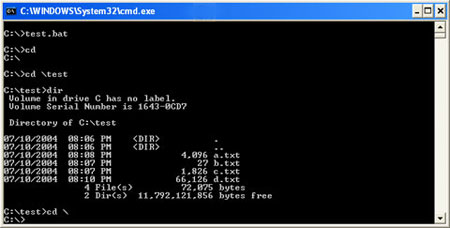
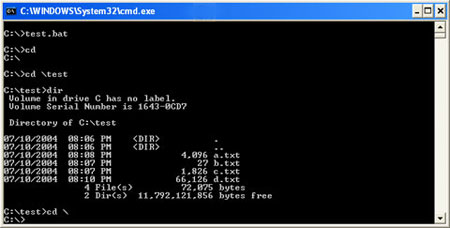
حرفه ای های ویندوز، حتما با محیط خط فرمان یا Command Line ویندوز آشنا هستند. همان پنجره ای که با نوشتن دستور CMD در Run باز می شود. البته از طریق منوی استارت، سپس Programs ، سپس Accessories و گزینه Command Prompt نیز می توان به این محیط دسترسی داشت. از این محیط برای نوشتن و اجرای فرمان های ویندوز به صورت دستی استفاده می شود. مثلا برای اجرای فرمان Ping ، یا تنظیمات Cache و ...
صفحه کامند لاین ویندوز، همیشه به یک شکل بوده است. صفحه ای سیاه با نوشته های سفید. در این ترفند قصد داریم تا روش تغییر ظاهر این محیط را به شما آموزش دهیم.
روش تغییر ظاهری پنجره Command Prompt ویندوز :
1- از منوی Start گزینه Run را انتخاب کنید. دستور CMD را در آن تایپ کرده و Enter کنید.
1- از منوی Start گزینه Run را انتخاب کنید. دستور CMD را در آن تایپ کرده و Enter کنید.
2- بر روی نوار آبی رنگ بالای پنجره کلیک راست کرده و Properties را انتخاب کنید.
3- به زبانه Colors بروید.
دیدن لینک ها برای شما امکان پذیر نیست. لطفا ثبت نام کنید یا وارد حساب خود شوید تا بتوانید لینک ها را ببینید.
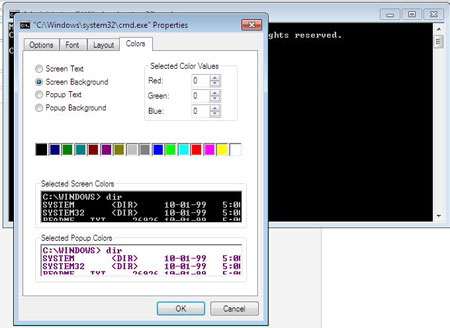
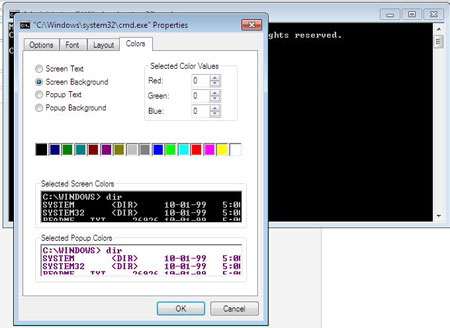
4- برای تغییر رنگ زمینه، در حالی که Screen Background در حالت انتخاب است، رنگ مورد علاقهتان را از مربعهای وسط صفحه انتخاب کنید.
5- جهت تغییر رنگ متن، Screen Text را انتخاب کرده و رنگ مورد نظر را انتخاب کنید.
همچنین در زبانه های Font و Layout می توانید اندازه و فونت متن ها، و همچنین سایز صفحه را تعیین کنید.
[url=http://www.beytoote.com/www.beytoote.com/computer/tarfand-c/appearance-cmd2-boring.html][/url]